帝王谷资源网 Design By www.wdxyy.com
最终效果

1、也是废话,大概画一下自己想画的东西,顺便把颜色随便定一定,这时候我不喜欢用太艳丽的色彩。 很多朋友都是上来就直接拿色块上往画布上面抹,但是我个人不赞成这种做法。对于新手来说,应该是先塑形,再考虑色彩之类的事情。
大概做个造型,用鼠标勾一下线。(鼠标勾的,线条很渣,自己大概知道是什么就可以了。)

2、大概定一下色,用大角画笔把背景抹几下。 背景应该是第一个确定颜色的,方便确定画面的整体色彩。不然等画完之后,再来补背景的话,就很容易出现色差。

3、新建图层,为头发大致上色。把头发和身体的色彩可以分开。多余的部分可以轻易地用橡皮擦去,缺少的部分可以用画笔补上。 上色的时候在色板上多选几次,让颜色更加丰富。如果需要相同和相近的色彩,直接用滴管工具吸之。

4、选一个中和一点的色彩,90%不透明度背后画笔,把空隙的地方填上。

5、最烦人又不得不做的一步,新建一个图层,调节图层有限手顺,放到头发下面。 用柔角画笔先均匀地抹上一层颜色,然后根据高光和暗色的不同,抹上不同的颜色,如果不想画面显得太平,这时候最好先不要用到减淡和加深工具。

6、现在有4个图层了。
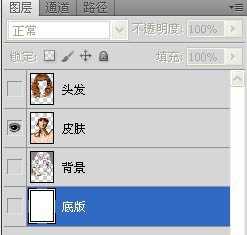
7、在画皮肤的时候,需要注意一下边缘。边缘和头发交界的地方,在皮肤上也画上一层,那样会显得有层次感。多余的部分可以擦掉,之后要细画头发,这个边缘就是底色了。很重要。

8、在皮肤图层用涂抹工具进行适当涂抹,顺便轻微地修一下形。
如果你在画皮肤的时候,只画皮肤,那样就会让头发觉得是悬空而起,而不是在贴在皮肤上或者靠近皮肤的位置。如果在画皮肤的图层,将二者的边缘部分,再轻微地描一下边缘,这样就可以作为头发的阴影或者作为头发的一个层。因为人类的头发是立体的,它不像一块布一样披着,所以在决定层次的时候,需要多明暗、多渐进、多层次、多色彩。

9、细节处理,眼睛开始只是随便用很大的画笔随便勾了一下,确定的颜色和明暗。现在开始处理一下它。 先用柔角画笔,画一个圆,再用比较深的颜色,画出瞳孔。眼球是一个球体,高光的部分,用白色柔角画笔60%不透明度点出。其它部分用减淡工具高光50%透明度进行减淡。需要加深的地方用加深工具50%透明度进行加深。
眼白部分用20%-30%减淡中间调进行调亮,让眼球看起来真实一些。另一只眼睛如法炮制。
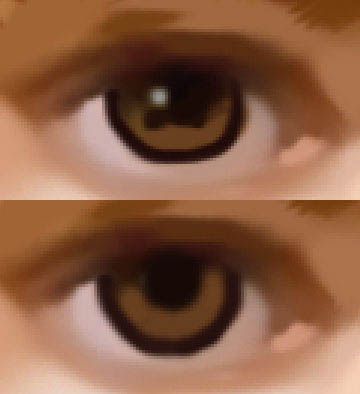

10、先用套锁工具,圈顶需要模糊的部分,然后用高斯模糊对图片进行磨皮,边缘部分使用涂抹工具进行涂抹软化边缘。 这样皮肤看起来更逼真。
使用正常属性50%强度的涂抹工具进行修形,让线条看起来更流畅。

11、磨皮办法如图所示,用套锁先圈好,执行高斯模糊,这样皮肤就会光滑很多。但是一次不要选择过大面积的皮肤,会把不需要模糊的部分也一起模糊的。 执行模糊之后,会留下一个模糊的边缘,用涂抹工具进行涂抹。
另外就是要进行修形和推色,在颧骨比较高的地方,用减淡工具打上高光。
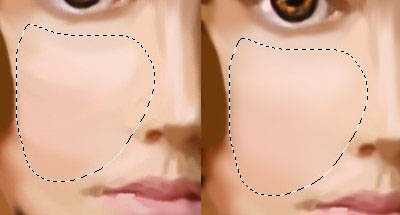
12、要画鼻子,就首先得了解鼻子的结构。 如图,光线是从左边来的,那么,鼻梁就会形成明暗两个面。但它也不是平的,有暗的地方,就有受光强而形成反光的地方特别亮。这样的鼻子会看上去立体很多,当然,画比较塌的鼻子除外。
在鼻尖的部分有一个整个鼻子最亮的地方,是高光,在这个高光下面,就是鼻孔,它的色彩是比较暗的,朝天鼻除外。
掌握好了受光原则,画鼻子就不难。
该暗的地方用加深,该亮的地方用减淡,那样立体感就出来了。

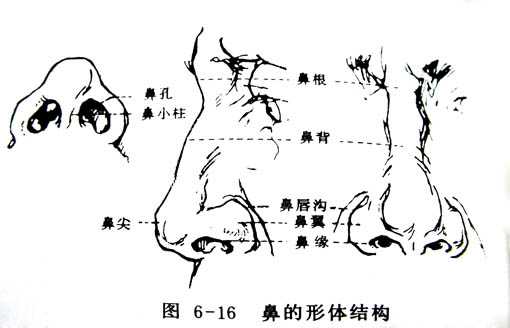


13、磨皮完毕,复制皮肤图层备用。 复制头发图层,开始处理头发。
处理头发是最困难而且最麻烦的一个过程,需要大量的时间和耐心还有细心。

14、大致购勒一下头发的走向。

上一页12 下一页 阅读全文

1、也是废话,大概画一下自己想画的东西,顺便把颜色随便定一定,这时候我不喜欢用太艳丽的色彩。 很多朋友都是上来就直接拿色块上往画布上面抹,但是我个人不赞成这种做法。对于新手来说,应该是先塑形,再考虑色彩之类的事情。
大概做个造型,用鼠标勾一下线。(鼠标勾的,线条很渣,自己大概知道是什么就可以了。)

2、大概定一下色,用大角画笔把背景抹几下。 背景应该是第一个确定颜色的,方便确定画面的整体色彩。不然等画完之后,再来补背景的话,就很容易出现色差。

3、新建图层,为头发大致上色。把头发和身体的色彩可以分开。多余的部分可以轻易地用橡皮擦去,缺少的部分可以用画笔补上。 上色的时候在色板上多选几次,让颜色更加丰富。如果需要相同和相近的色彩,直接用滴管工具吸之。

4、选一个中和一点的色彩,90%不透明度背后画笔,把空隙的地方填上。

5、最烦人又不得不做的一步,新建一个图层,调节图层有限手顺,放到头发下面。 用柔角画笔先均匀地抹上一层颜色,然后根据高光和暗色的不同,抹上不同的颜色,如果不想画面显得太平,这时候最好先不要用到减淡和加深工具。

6、现在有4个图层了。
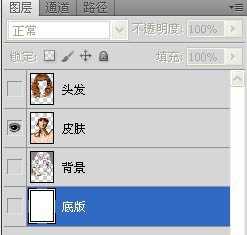
7、在画皮肤的时候,需要注意一下边缘。边缘和头发交界的地方,在皮肤上也画上一层,那样会显得有层次感。多余的部分可以擦掉,之后要细画头发,这个边缘就是底色了。很重要。

8、在皮肤图层用涂抹工具进行适当涂抹,顺便轻微地修一下形。
如果你在画皮肤的时候,只画皮肤,那样就会让头发觉得是悬空而起,而不是在贴在皮肤上或者靠近皮肤的位置。如果在画皮肤的图层,将二者的边缘部分,再轻微地描一下边缘,这样就可以作为头发的阴影或者作为头发的一个层。因为人类的头发是立体的,它不像一块布一样披着,所以在决定层次的时候,需要多明暗、多渐进、多层次、多色彩。

9、细节处理,眼睛开始只是随便用很大的画笔随便勾了一下,确定的颜色和明暗。现在开始处理一下它。 先用柔角画笔,画一个圆,再用比较深的颜色,画出瞳孔。眼球是一个球体,高光的部分,用白色柔角画笔60%不透明度点出。其它部分用减淡工具高光50%透明度进行减淡。需要加深的地方用加深工具50%透明度进行加深。
眼白部分用20%-30%减淡中间调进行调亮,让眼球看起来真实一些。另一只眼睛如法炮制。
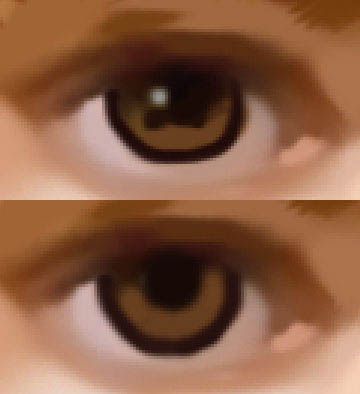

10、先用套锁工具,圈顶需要模糊的部分,然后用高斯模糊对图片进行磨皮,边缘部分使用涂抹工具进行涂抹软化边缘。 这样皮肤看起来更逼真。
使用正常属性50%强度的涂抹工具进行修形,让线条看起来更流畅。

11、磨皮办法如图所示,用套锁先圈好,执行高斯模糊,这样皮肤就会光滑很多。但是一次不要选择过大面积的皮肤,会把不需要模糊的部分也一起模糊的。 执行模糊之后,会留下一个模糊的边缘,用涂抹工具进行涂抹。
另外就是要进行修形和推色,在颧骨比较高的地方,用减淡工具打上高光。
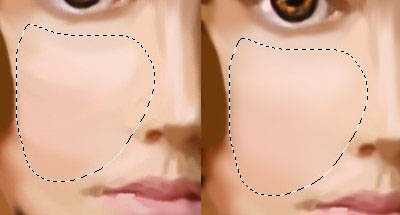
12、要画鼻子,就首先得了解鼻子的结构。 如图,光线是从左边来的,那么,鼻梁就会形成明暗两个面。但它也不是平的,有暗的地方,就有受光强而形成反光的地方特别亮。这样的鼻子会看上去立体很多,当然,画比较塌的鼻子除外。
在鼻尖的部分有一个整个鼻子最亮的地方,是高光,在这个高光下面,就是鼻孔,它的色彩是比较暗的,朝天鼻除外。
掌握好了受光原则,画鼻子就不难。
该暗的地方用加深,该亮的地方用减淡,那样立体感就出来了。

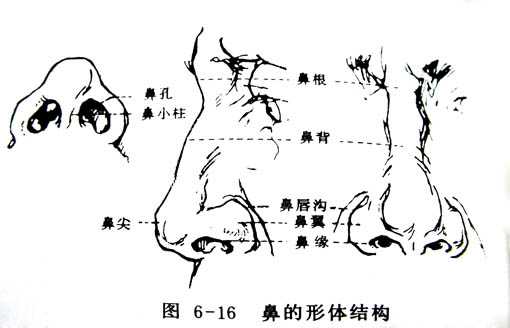


13、磨皮完毕,复制皮肤图层备用。 复制头发图层,开始处理头发。
处理头发是最困难而且最麻烦的一个过程,需要大量的时间和耐心还有细心。

14、大致购勒一下头发的走向。

上一页12 下一页 阅读全文
标签:
金发,模特
帝王谷资源网 Design By www.wdxyy.com
广告合作:本站广告合作请联系QQ:858582 申请时备注:广告合作(否则不回)
免责声明:本站文章均来自网站采集或用户投稿,网站不提供任何软件下载或自行开发的软件! 如有用户或公司发现本站内容信息存在侵权行为,请邮件告知! 858582#qq.com
免责声明:本站文章均来自网站采集或用户投稿,网站不提供任何软件下载或自行开发的软件! 如有用户或公司发现本站内容信息存在侵权行为,请邮件告知! 858582#qq.com
帝王谷资源网 Design By www.wdxyy.com
暂无评论...
更新日志
2025年02月19日
2025年02月19日
- 小骆驼-《草原狼2(蓝光CD)》[原抓WAV+CUE]
- 群星《欢迎来到我身边 电影原声专辑》[320K/MP3][105.02MB]
- 群星《欢迎来到我身边 电影原声专辑》[FLAC/分轨][480.9MB]
- 雷婷《梦里蓝天HQⅡ》 2023头版限量编号低速原抓[WAV+CUE][463M]
- 群星《2024好听新歌42》AI调整音效【WAV分轨】
- 王思雨-《思念陪着鸿雁飞》WAV
- 王思雨《喜马拉雅HQ》头版限量编号[WAV+CUE]
- 李健《无时无刻》[WAV+CUE][590M]
- 陈奕迅《酝酿》[WAV分轨][502M]
- 卓依婷《化蝶》2CD[WAV+CUE][1.1G]
- 群星《吉他王(黑胶CD)》[WAV+CUE]
- 齐秦《穿乐(穿越)》[WAV+CUE]
- 发烧珍品《数位CD音响测试-动向效果(九)》【WAV+CUE】
- 邝美云《邝美云精装歌集》[DSF][1.6G]
- 吕方《爱一回伤一回》[WAV+CUE][454M]
